Ako zoskupovať veci v Prezentáciách Google
Prezentácie Google Google Hrdina / / June 10, 2022

Naposledy aktualizované dňa

Chcete presúvať položky v Prezentáciách Google bez toho, aby ste stratili vzájomnú vzájomnú polohu? Premýšľajte o ich zoskupení. Tu je postup.
Potrebujete navrhnúť prezentáciu, ktorá očarí vaše publikum? Už nepotrebujete PowerPoint – namiesto toho môžete bezplatne používať Prezentácie Google.
Problémom pri navrhovaní akejkoľvek prezentácie je rozhodnutie, aké aktíva zahrnúť. Ak je to len text, je to jednoducho nudné, takže budete chcieť premýšľať o obrázkoch a tvaroch.
Čo sa stane, keď chcete preorganizovať svoj obsah? Ak chcete mať veci pohromade, najlepšie urobíte, ak svoje aktíva zoskupíte, aby ste ich mohli jednoducho presúvať bez toho, aby ste zmenili ich vzájomnú polohu.
Našťastie môžete veci v Prezentáciách Google jednoducho zoskupovať. Táto príručka vám ukáže, ako na to.
Ako zoskupovať veci v Prezentáciách Google
Existujú dva hlavné spôsoby výberu prvkov, ktoré chcete zoskupiť v Prezentáciách Google. Pozrieme sa na obe možnosti.
Pomocou kliknutia a ťahania
Ak chcete rýchlo vybrať viacero vecí, ktoré sú všetky v podobnom priestore, alebo chcete zoskupiť všetky objekty na snímke, môžete ich vybrať kliknutím a potiahnutím.
Ak chcete zoskupiť veci v Prezentáciách Google pomocou kliknutia a potiahnutia:
- Otvorte súbor obsahujúci objekty, ktoré chcete zoskupiť.
- Vyberte prázdne miesto nad a naľavo od všetkých svojich objektov.
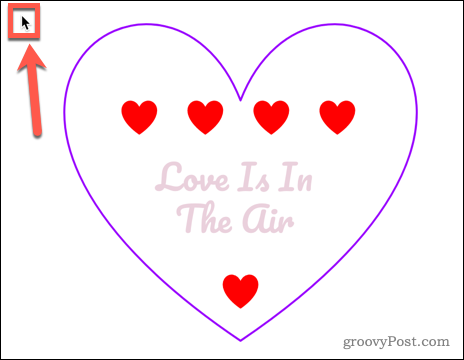
- Potiahnite naprieč doprava dolu a uistite sa, že všetky objekty sú zahrnuté v obdĺžniku, ktorý nakreslíte.
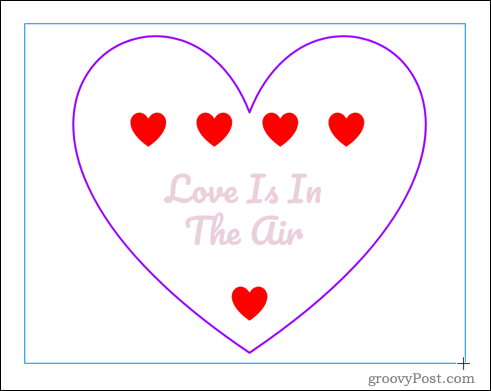
- Uvoľnite myš alebo trackpad a všetko v tomto priestore sa vyberie.
- Otvor Usporiadať Ponuka.
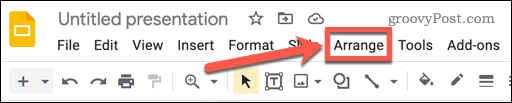
- Vyberte Skupina.
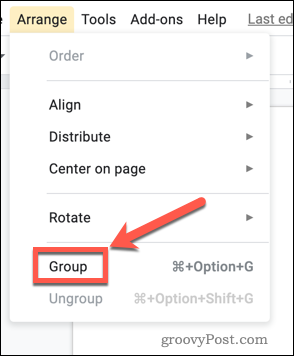
- Prípadne môžete kliknúť pravým tlačidlom myši a vybrať si skupina, alebo použite klávesovú skratku Ctrl+Alt+G v systéme Windows alebo Cmd+Alt+G na Macu.
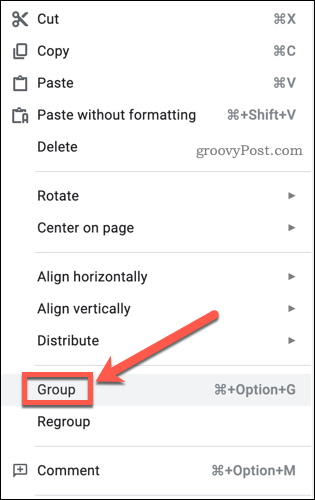
Všetky vaše objekty sú teraz zoskupené. Ak kliknete a potiahnete niektorý z objektov, ktoré ste zoskupili, všetky objekty sa presunú ako jeden.
Zoskupovanie položiek ich individuálnym výberom
Ak nechcete zoskupovať všetko a niektoré z vecí, ktoré nechcete zahrnúť, sú umiestnené medzi vecami, ktoré chcete zoskupiť, potom samotná metóda kliknutia a ťahania nebude fungovať. Niektoré objekty budete musieť vybrať alebo zrušiť ich výber kliknutím na ne.
Ak chcete zoskupiť veci v Prezentáciách Google kliknutím na:
- Otvorte prezentáciu Google Slides.
- Kliknite na jeden z objektov, ktoré chcete zoskupiť.
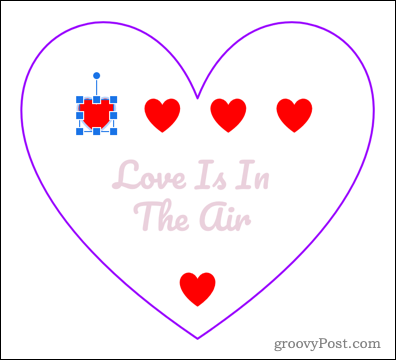
- Podržte stlačené tlačidlo Shift a kliknite na ďalší objekt, ktorý chcete zoskupiť.
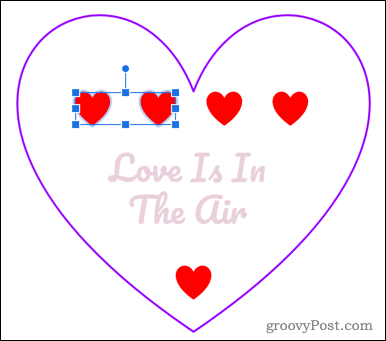
- Držte stlačené Shift a vyberte zvyšok objektov, ktoré chcete zoskupiť.
- Alternatívne môžete použiť metódu kliknutia a ťahania na výber všetkých svojich objektov a potom ich podržanie Shift a kliknutím zrušte výber objektov, ktoré nechcete zahrnúť.
- Po výbere všetkých požadovaných objektov stlačte Usporiadať > Zoskupiťalebo použite klávesovú skratku Ctrl+Alt+G v systéme Windows alebo Cmd+Alt+G na Macu.

- Veci môžete zoskupiť aj kliknutím pravým tlačidlom myši a následným výberom Skupina.
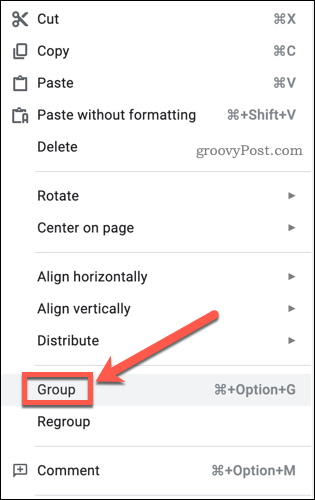
- Vaše vybraté objekty sú teraz zoskupené.
Zmena poradia objektov v Google Slides
Možno zistíte, že nemôžete kliknúť na niektoré položky pomocou vyššie uvedenej metódy, pretože sú pod inými väčšími priehľadnými objektmi. V tomto prípade budete musieť zmeniť poradie objektov.
Ak chcete zmeniť poradie objektov v Prezentáciách Google:
- Kliknite pravým tlačidlom myši na objekt.
- Vznášať sa nad objednať a potom vyberte možnosť, ktorú potrebujete.
- Presunúť dopredu a poslať dozadu posunie predmety o jedno miesto v poradí.
- Preniesť dopredu a Odoslať dozadu posunie ich úplne dozadu alebo dopredu.
- Ak vám väčší objekt bráni vo výbere menších, Odoslať dozadu je najlepšia možnosť.
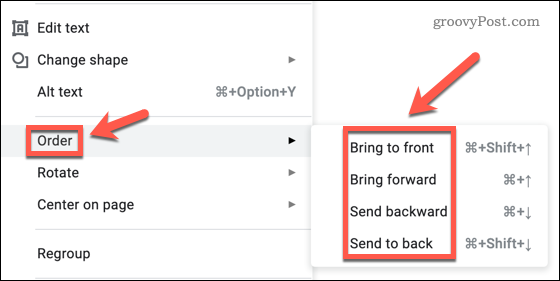
Ako oddeliť veci v Prezentáciách Google
Ak sa rozhodnete, že chcete zmeniť polohu niektorých objektov vo vašej skupine, musíte ich najskôr rozčleniť.
Ak chcete zrušiť zoskupenie vecí v Prezentáciách Google:
- Kliknite na svoju skupinu objektov.
- Stlačte tlačidlo Usporiadať > Zrušiť zoskupenie.
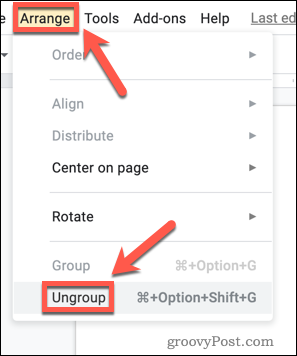
- Prípadne môžete kliknúť pravým tlačidlom myši na skupinu objektov a vybrať Zrušiť zoskupeniealebo použite klávesovú skratku Ctrl+Alt+Shift+G v systéme Windows alebo Cmd+Alt+Shift+G na Macu.
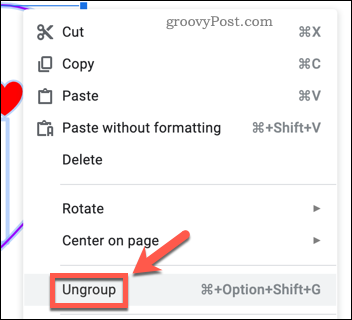
Vaše objekty sú teraz oddelené a možno ich presúvať a upravovať jednotlivo.
Vytváranie prezentácií Google Slides
Prezentácie Google majú množstvo funkcií, ktoré z nich robia hodnotnú alternatívu k PowerPointu a inému prezentačnému softvéru.
Teraz viete, ako zoskupovať veci v Prezentáciách Google, môžete sa naučiť, ako na to vytvorte šablónu Prezentácií Google takže neobjavujete znovu koleso. Môžete tiež použiť prechody a animácie na snímky, a dokonca pridajte GIF do svojich Prezentácií Google.
Ako nájsť kód Product Key systému Windows 11
Ak potrebujete preniesť svoj produktový kľúč Windows 11 alebo ho len potrebujete na vykonanie čistej inštalácie operačného systému,...
Ako vymazať vyrovnávaciu pamäť Google Chrome, súbory cookie a históriu prehliadania
Chrome odvádza skvelú prácu pri ukladaní vašej histórie prehliadania, vyrovnávacej pamäte a súborov cookie na optimalizáciu výkonu vášho prehliadača online. Jej spôsob, ako...
Priraďovanie cien v obchode: Ako získať ceny online pri nakupovaní v obchode
Nákup v obchode neznamená, že musíte platiť vyššie ceny. Vďaka zárukám dorovnania cien môžete získať online zľavy pri nákupe v...
Ako darovať predplatné Disney Plus digitálnou darčekovou kartou
Ak ste si užili Disney Plus a chcete sa oň podeliť s ostatnými, tu je návod, ako si kúpiť predplatné Disney+ Darček za...
